Aggiornato il 26/08/2023 • Archiviato in: Elimina & Recupera le email • Soluzioni comprovate
Il metodo per ripristinare un account Gmail quando elimini il tuo account Gmail potrebbe non essere, per te, un metodo facile da seguire, in particolare se questa è la prima volta che lo fai. Non tutti sanno che è possibile eliminare un account Gmail o come farlo, dopotutto. Questo è il motivo per cui, se hai eliminato per sbaglio il tuo account Gmail, devi trovare i modi per recuperarlo il prima possibile. Altrimenti, tutte le comunicazioni più importanti che hai saranno perse.
Non si tratta solo di messaggi e comunicazioni importanti che verranno persi se elimini il tuo account Gmail per sbaglio. Anche i servizi online collegati verranno colpiti. Ad esempio quei servizi associati all'account Gmail come Google+, Youtube, Blogger e molti altri. Se il tuo account Gmail viene eliminato, servizi associati come ad esempio questi verranno anch'essi eliminati dal database di Google.
Prima di procedere al recupero di un account Gmail eliminato, è utile che le persone conoscano il processo di eliminazione dell'account. In tal modo, la persona potrà verificare se ha davvero eliminato il suo account Gmail per sbaglio.
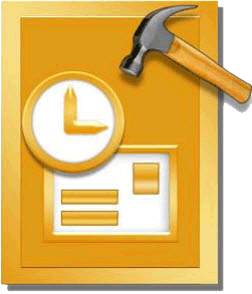
Step 1: Accedi a Gmail. Una volta fatto, cerca il pulsante menu nella casella di posta in arrivo. Si tratta di un pulsante a forma di ingranaggio. Lo si può trovare anche nell'angolo in alto a destra della finestra di Gmail. Clicca semplicemente su questo pulsante. Comparirà un menu a cascata con diverse opzioni, trova "Impostazioni" e clicca.
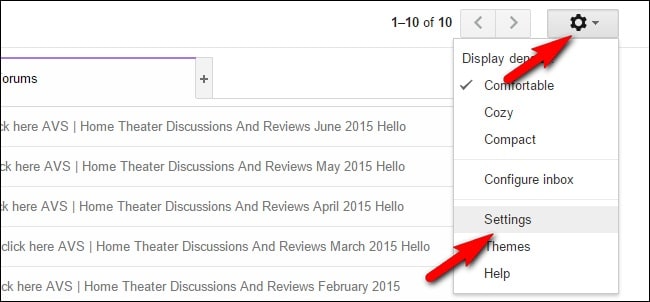
Step 2: Quando si apre la pagina delle "Impostazioni", devi cercare l'etichetta "Account e Importa". Si dovrebbe trovare tra le etichette in alto sulla pagina. Cliccando su questa etichetta, verrai indirizzato alla pagina "Account e Importa".
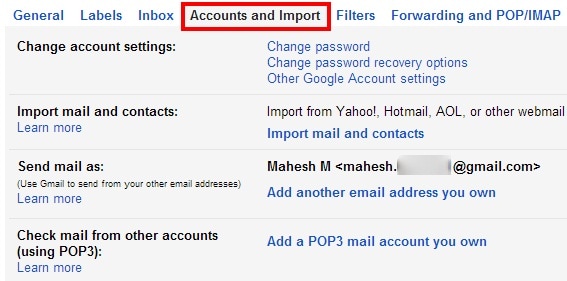
Step 3: Cerca "Impostazioni modifica account", trova "Altre impostazioni Account Google" e cliccaci sopra. Si dovrebbe quindi aprire la pagina di Gestione dell'Account Google.
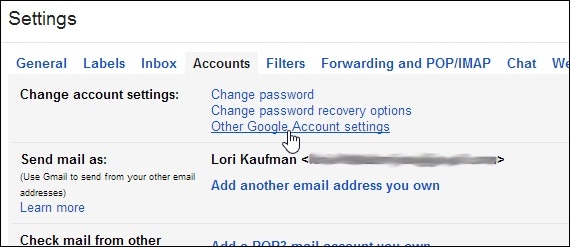
Step 4: Una volta aperta la pagina "Gestione dell'Account Google", devi localizzare l'etichetta "Strumenti per Dati" e cliccarci sopra.
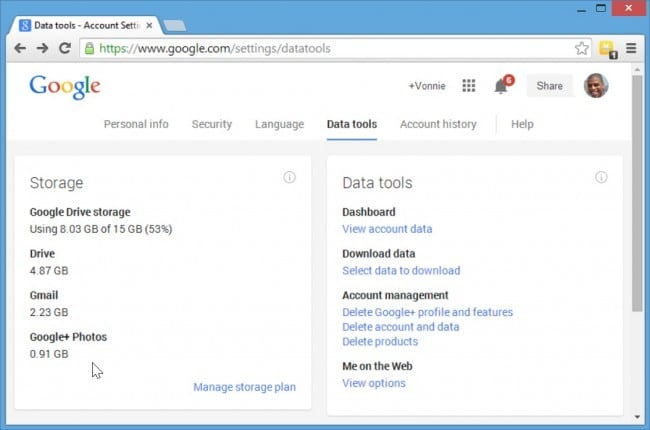
Step 5: A destra sulla pagina "Strumenti per Dati", vedrai alcune opzioni. Sotto "Gestione Account", trovi "Elimina account e dati".
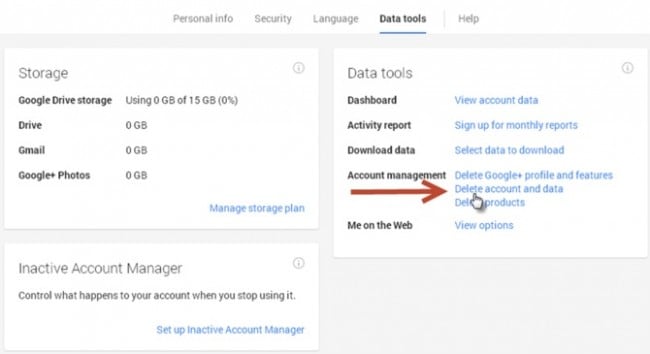
Step 6: Conferma di voler eliminare l'account. Quando clicchi sull'opzione "Elimina account e dati", comparirà una finestra di avviso e sarà necessaria la tua conferma per eliminare l'account. Spunta tutte le caselle che vedi per confermare di aver compreso le informazioni sulla perdita dell'accesso ai servizi collegati. Le caselle non indicheranno quali sono i servizi a cui perderai l'accesso. Il significato di queste caselle è farti accettare il fatto di perdere l'accesso a suddetti servizi.
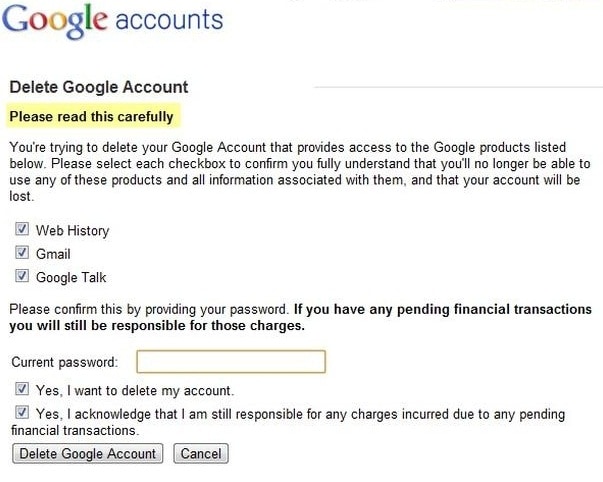
Step 7: Clicca su "Elimina Account Google". E hai finito!
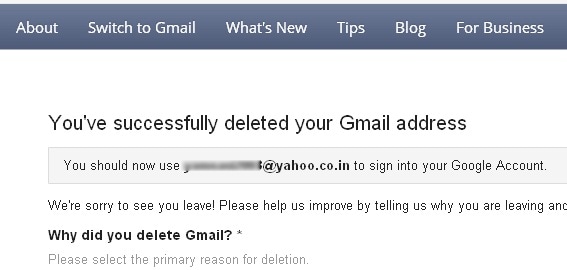
Ora procediamo al ripristino dell'account Gmail eliminato.
Step 1: è fondamentale agire il prima possibile. C'è solo un breve periodo di tempo in cui agli utenti di Google è permesso recuperare gli account Gmail eliminati. Google non ha ancora reso noto al pubblico il periodo di tempo necessario ad eliminare definitivamente l'account Gmail. Il tempo potrebbe essere variabile o fisso, nessuno lo sa. Se agisci in fretta sul recupero del tuo account Gmail, potresti essere in grado di recuperare il tuo account eliminato.
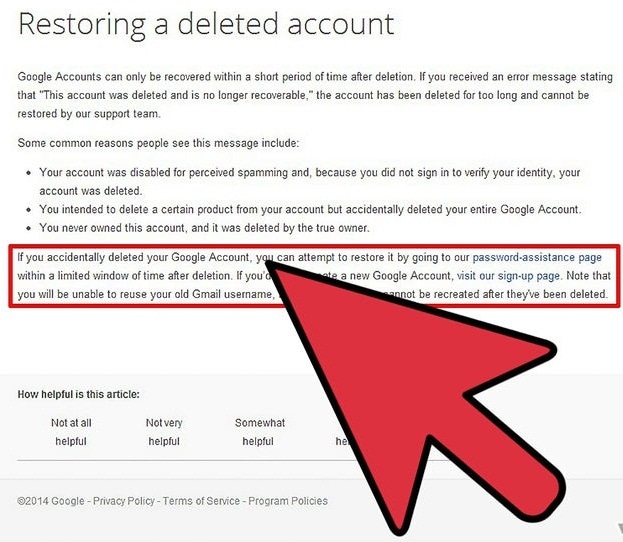
Step 2: Vai direttamente sulla pagina di Assistenza Password Google. Questa è una pagina di accesso su cui puoi localizzare la selezione "Ho altri problemi di accesso". Devi semplicemente inserire il tuo indirizzo email e poi cliccare su "Continua" per procedere con lo step successivo.
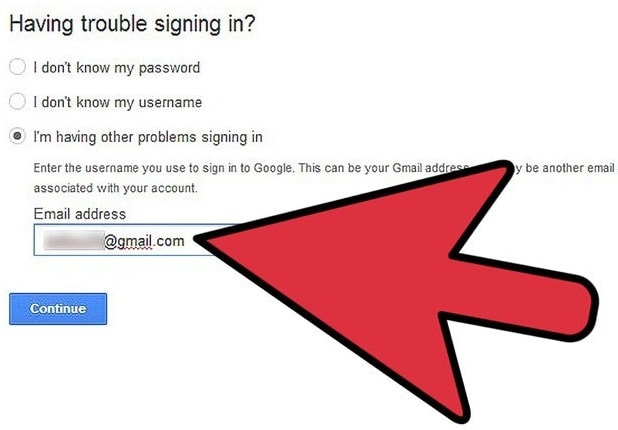
Step 3: Se hai eliminato questo account Gmail solo di recente, dovresti ricordarti bene la password. Dovresti quindi digitare la tua vecchia password. Una volta inserita la password, procedi e clicca su "Continua".
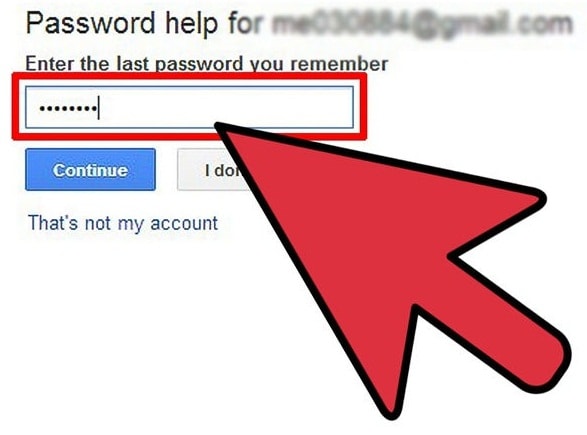
Step 4: Clicca sull'opzione "Invia richiesta di ripristino". Una volta inserita con successo la password e cliccato sul pulsante "Continua", verrai indirizzato ad una pagina che ti informerà del fatto che il tuo account è stato eliminato. Sarà presente un link ad un modulo di richiesta di ripristino sulla pagina. Clicca su di esso. Per favore nota che se non riceverai un link a questa richiesta di ripristino, è molto probabile che il tuo account sia già stato eliminato definitivamente.
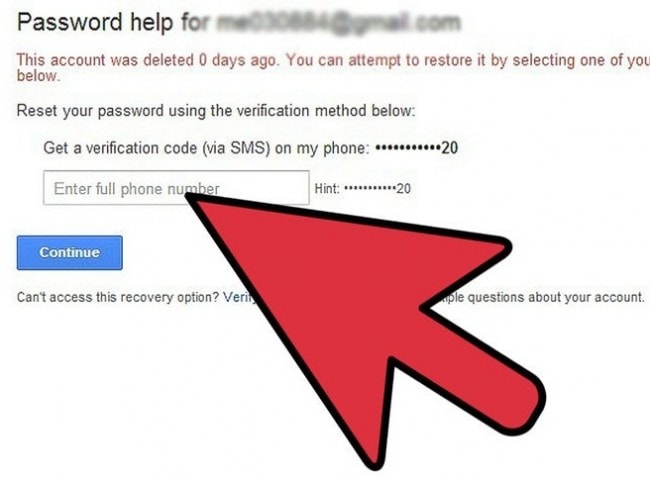
Step 5: Termina il processo di verifica. Dopo aver cliccato sul modulo di richiesta di ripristino, ci saranno una serie di passaggi di verifica che dovrai completare. Inizi inserendo un indirizzo email a cui hai attualmente accesso e poi rispondi ad alcune domande sulla password. Ti sarà anche chiesto quando è stata l'ultima volta che hai avuto accesso al tuo account perduto e poi quando è stato creato. Queste sono informazioni che Google userà per verificare che tu sia il vero proprietario.
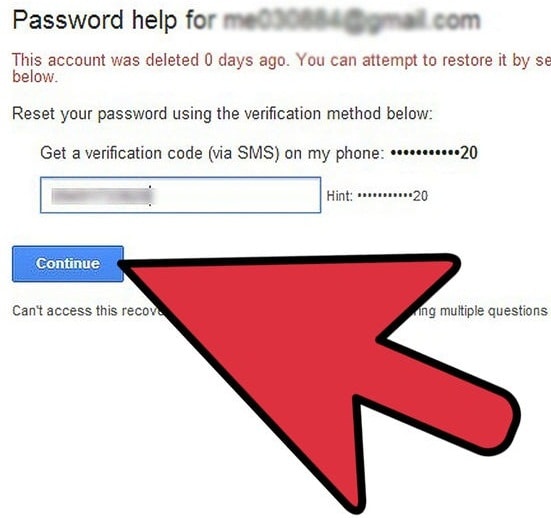
Step 6: Controlla la tua email corrente perché Google ti invierà un'email. L'email non apparirà immediatamente quindi potresti dover attendere un po'. Controlla questa email e clicca sul link presente per creare una nuova password a quell'account. Una volta fatto, significa che hai recuperato con successo il tuo account Gmail eliminato.
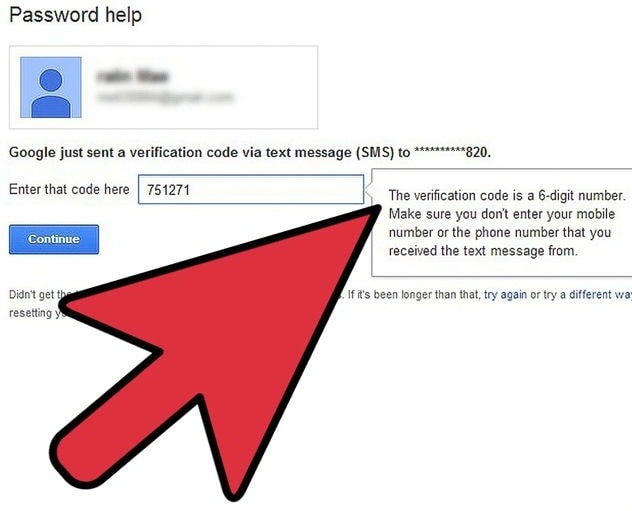
Questi step ti permetteranno definitivamente di recuperare il tuo account Gmail eliminato per sbaglio. Tuttavia, anche completando il processo, potresti comunque ricevere un'email che ti dice che "l'account è stato eliminato e non è più recuperabile". Se ricevi questa email, questo significa che non è più possibile accedere al tuo account Gmail, che è perso per sempre.
Se questo è il caso, devi solo creare un nuovo account. Quando crei un account, avrai di nuovo un indirizzo Gmail che potrai usare a scopo personale o di lavoro. Tuttavia, l'account Gmail che creerai non dovrebbe avere lo stesso nome dell'account vecchio. Google non ti permetterà di creare un account con lo stesso nome dell'account vecchio.